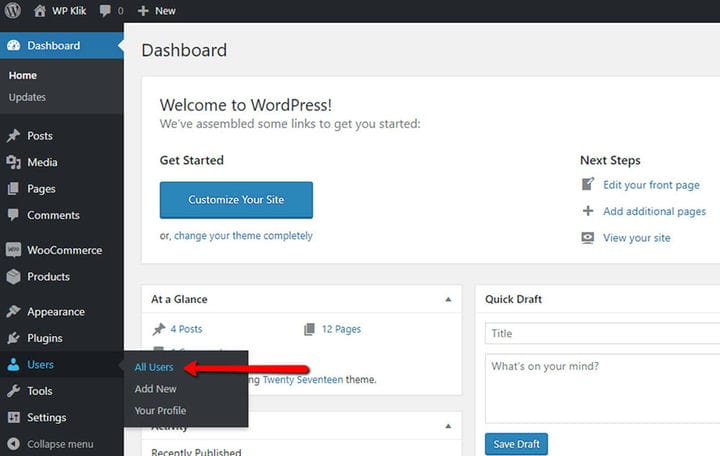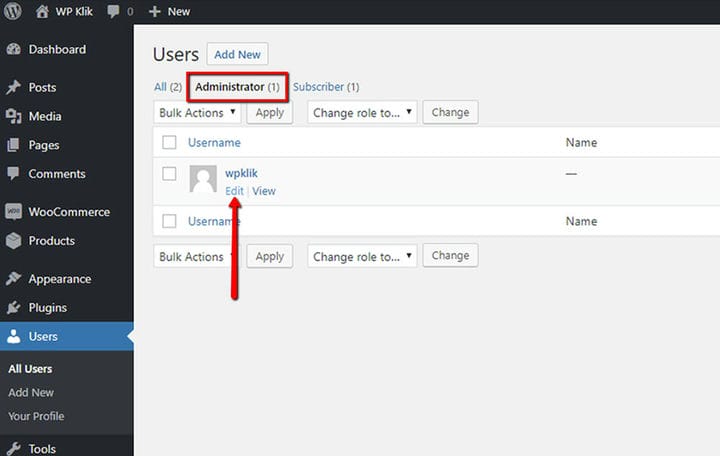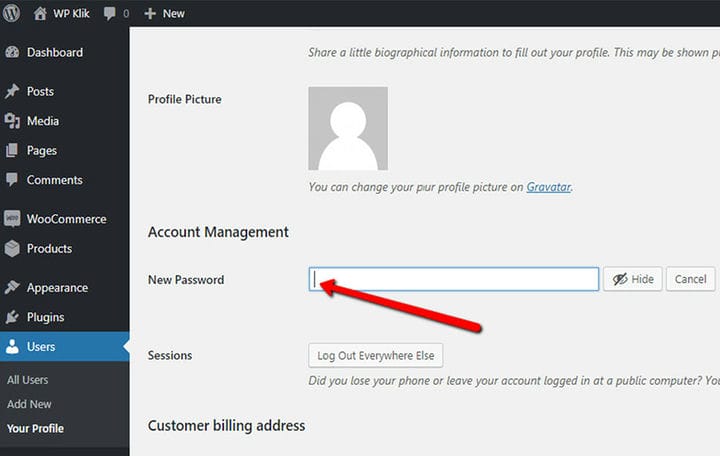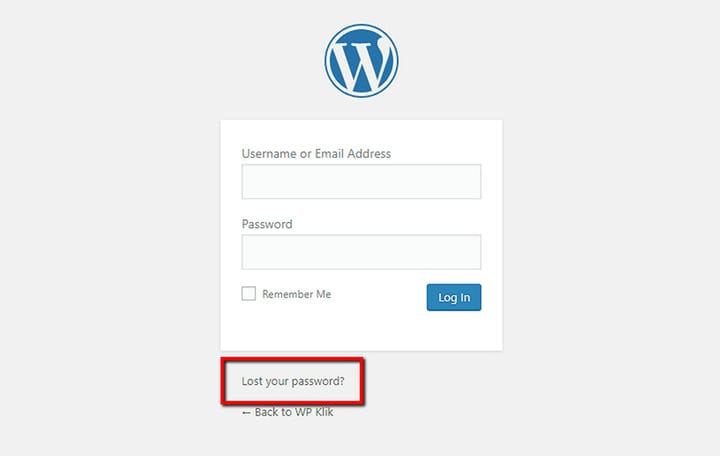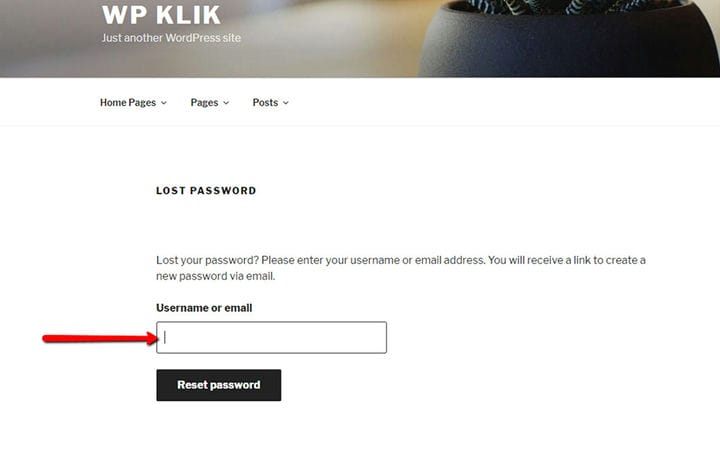Cómo cambiar su contraseña de WordPress en unos pocos pasos
La creación y el uso de contraseñas seguras es fundamental en esta época, con tantas amenazas virtuales alrededor. Independientemente del tipo de rol de usuario de WordPress que tenga, definitivamente no desea que se le bloquee su administrador de WordPress, por lo que debe asegurarse de elegir una contraseña segura que no olvidará.
Hoy, le mostraremos algunos pasos simples para cambiar su contraseña de WordPress. Es muy fácil de hacer y requerirá solo un minuto de su tiempo.
En el lado izquierdo de su Tablero, busque Usuarios y, desde allí, haga clic en Todos los usuarios.
2 Busque su nombre de usuario y haga clic en Editar
Busque su nombre de usuario en la lista de usuarios y haga clic en Editar debajo de su nombre. Esto abrirá el área Editar usuario. Desplácese hacia abajo hasta Administración de cuentas y haga clic en el botón Generar contraseña junto a Nueva contraseña.
3 Elige tu nueva contraseña
Al hacer clic en Generar contraseña, automáticamente se le ofrecerá una genérica. Puede usar ese, pero lo más probable es que desee cambiarlo y crear uno propio. Simplemente elimine la contraseña genérica y escriba la nueva. WordPress le dirá automáticamente si su contraseña es débil, media o fuerte.
4 Actualizar perfil
Para completar el proceso, simplemente haga clic en Actualizar perfil y se guardará su nueva contraseña.
Restablecimiento de una contraseña perdida
¿Perdiste tu contraseña? No se preocupe, puede restablecerlo muy fácilmente por correo electrónico. Vaya a la página de inicio de sesión del panel de control de WordPress y haga clic en ¿Perdió su contraseña?
Te enviará a la página Contraseña perdida donde simplemente ingresarás tu nombre de usuario o tu correo electrónico y harás clic en Restablecer contraseña. Busca en tu bandeja de entrada el enlace para crear la nueva contraseña y listo.
Eso es prácticamente todo lo que necesita saber para restablecer o cambiar su contraseña de WordPress. Como puede ver, es algo muy simple pero crucial si desea mantener su sitio web de WordPress y todos sus activos seguros.
No olvide hacer que su contraseña sea fuerte y única y no use la misma contraseña en todos sus inicios de sesión.
Esperamos que este artículo le haya resultado útil. Si te ha gustado, ¡no dudes en consultar algunos de estos artículos también!